Configurar ajustes: Junta de licitación
Objetivo
Configurar los ajustes de las herramientas Junta de licitación o Planificación de portafolio.
Contexto
Puede configurar el modelo predeterminado de contabilidad de ganancias, el sistema de medición, el símbolo de moneda, los códigos de costo, los tipos de costo y las portadas para usar en la herramienta Junta de licitación o Planificación de portafolio en todos sus proyectos.
Aspectos para tener en cuenta
- Permisos de usuario requeridos para la herramienta Junta de licitación.
- Permisos de usuario necesarios para la herramienta Planificación de portafolio .
- Cuando se guarda, la configuración del código de costo y del tipo de costo solo se aplica a los nuevos proyectos.
Pasos
- Navegue hasta la herramienta Junta de licitación o Planificación de portafolio .
- Haga clic en el icono Configurar ajustes
 .
. - Consulte las secciones a continuación para obtener detalles sobre los ajustes que puede configurar para proyectos:
- Cuando haya terminado de realizar los cambios, haga clic en Guardar.
Estimar
Unidades
Códigos y tipos de costo
Portadas
Etapas del proyecto
Las etapas del proyecto aparecen como pestañas en el Junta de licitación.
- Ingrese el nombre de la etapa del proyecto y seleccione el color correspondiente.
- Para ocultar los estados vacíos del proyecto, haga clic en el botón para alternar
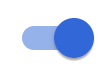 a la posición ENCENDIDO.
a la posición ENCENDIDO. - Para restablecer la configuración predeterminada, haga clic en los puntos suspensivos verticales
 y seleccione Restablecer valores predeterminados.
y seleccione Restablecer valores predeterminados.
Campos personalizados
- Para mostrar campos personalizados, haga clic en el botón de alternancia
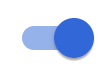 a la posición ENCENDIDO.
a la posición ENCENDIDO.
Vistas estimadas
Crear y administrar plantillas de vista de columna configurables.
Crear una nueva plantilla de vista de estimación
- Haga clic en el
 icono para comenzar a crear una nueva plantilla de vista de estimación.
icono para comenzar a crear una nueva plantilla de vista de estimación. - Rellene los siguientes campos:
- Ver nombre
- Descripción
- Haga clic en el botón
 en la posición ENCENDIDO junto a las columnas que desea que sean visibles en la vista de estimación.
en la posición ENCENDIDO junto a las columnas que desea que sean visibles en la vista de estimación.
O
Haga clic en el botón en la posición APAGADO junto a las columnas que desea que se oculten en la vista de estimación.
en la posición APAGADO junto a las columnas que desea que se oculten en la vista de estimación. - Haga clic en Guardar cambios para terminar de crear la vista de estimación.
Editar una vista de estimación
Realizar cambios en una vista de estimación existente.
- Haga clic en el nombre de la vista de estimación que desea editar.
O
Haga clic en los puntos suspensivos verticales y luego en Editar ítem
y luego en Editar ítem  junto a la vista de estimación que desea editar.
junto a la vista de estimación que desea editar. - Edite los siguientes campos:
- Ver nombre
- Descripción
- Haga clic en el botón
 en la posición ENCENDIDO junto a las columnas que desea que sean visibles en la vista de estimación.
en la posición ENCENDIDO junto a las columnas que desea que sean visibles en la vista de estimación.
O
Haga clic en el botón en la posición APAGADO junto a las columnas que desea que se oculten en la vista de estimación.
en la posición APAGADO junto a las columnas que desea que se oculten en la vista de estimación. - Haga clic en Guardar cambios para terminar de editar la vista de estimación.
Establecer una vista de estimación predeterminada
Establecer una vista de estimación específica como predeterminada para las estimaciones.
- Haga clic en los puntos suspensivos verticales
 junto a la vista de estimación que desea establecer como predeterminada.
junto a la vista de estimación que desea establecer como predeterminada. - Haga clic en Establecer como predeterminado.
Eliminar una vista de estimación
Establecer una vista de estimación específica como predeterminada para las estimaciones.
- Haga clic en los puntos suspensivos verticales
 junto a la vista de estimación que desea eliminar.
junto a la vista de estimación que desea eliminar. - Haga clic en Eliminar
.
Nota: Las vistas de estimación predeterminadas no se pueden eliminar.